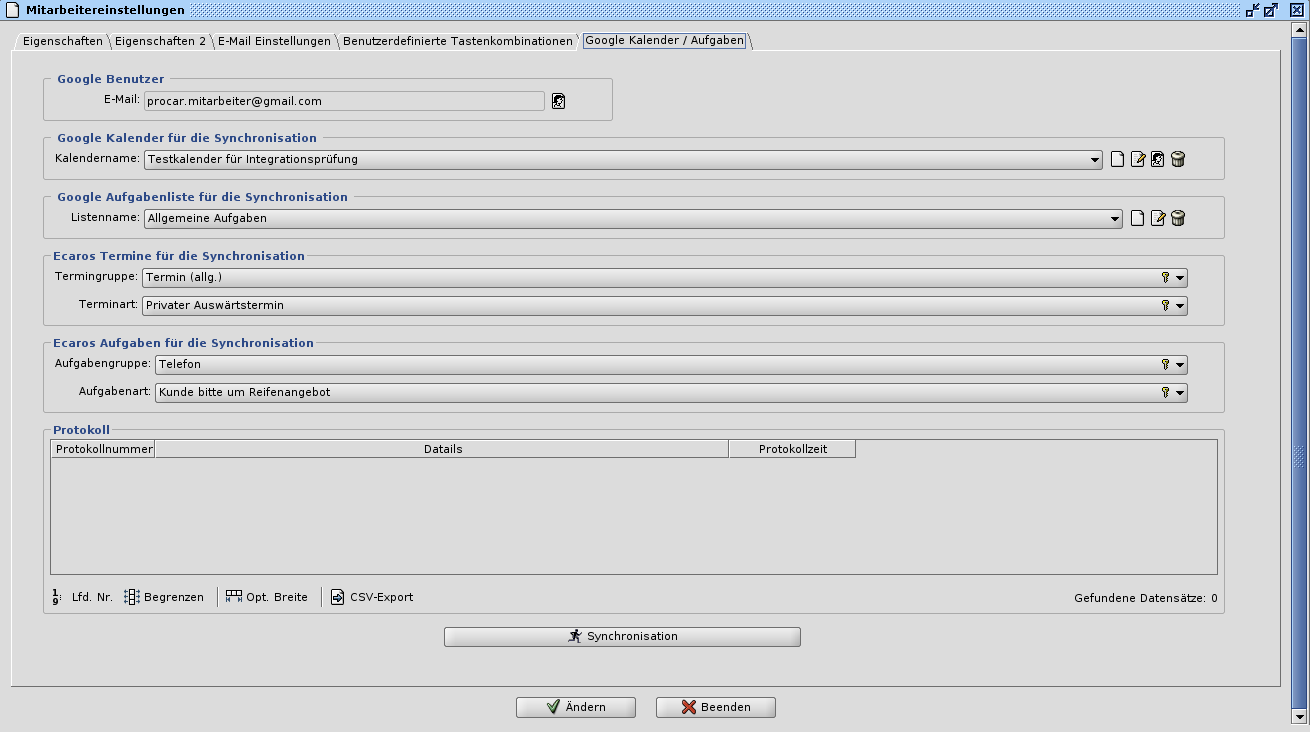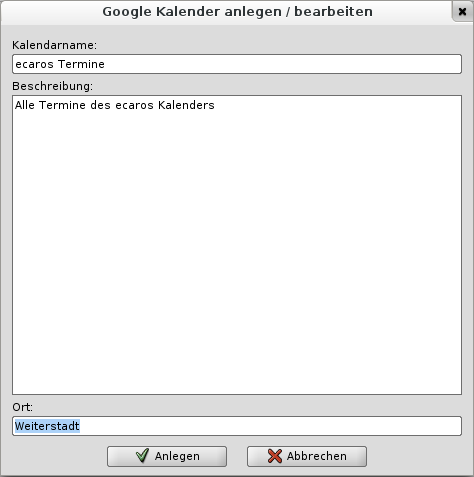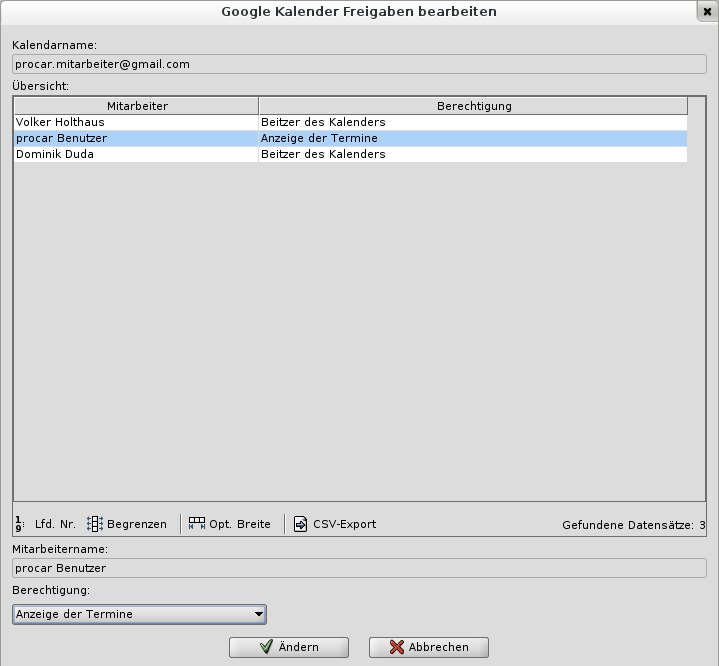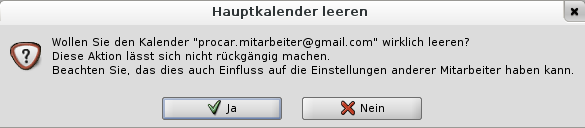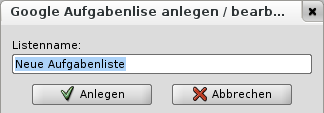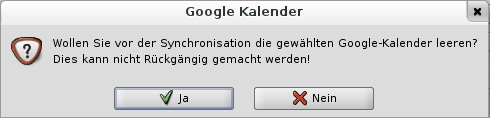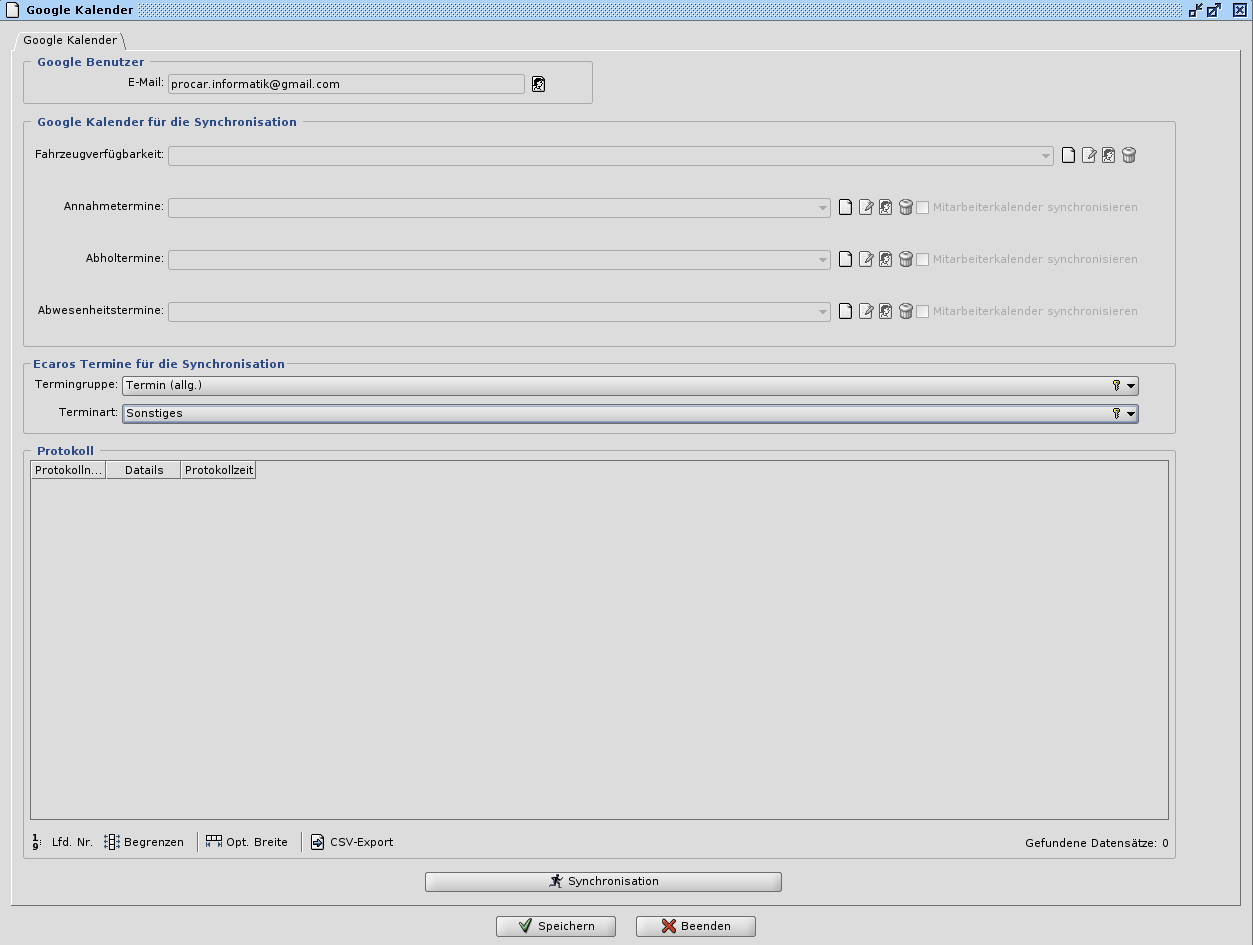Google Kalender
Mit der Google Kalender Integration können Sie Termine, die in ECAROS angelegt, verändert oder gelöscht werden, automatisch mit den Daten eines oder mehrerer konfigurierter Google-Kalender [[1]] abgleichen. Zusätzlich werden Termine, die im Google Kalender angelegt, geändert oder gelöscht werden, automatisch in die konfigurierten ECAROS Kalender/Aufgaben übernommen. Der Google Kalender lässt sich sehr komfortabel in verschiedene mobile Endgeräte einbinden, somit haben Sie jederzeit Ihre Termin in der Tasche.
Inhaltsverzeichnis |
Mitarbeiter Konfiguration
Um diese Funktion zu benutzen, muss der Anwender über einen oder mehrere Google Zugänge verfügen, da ansonsten kein Kalender für die Synchronisation zur Verfügung steht.
Google Benutzer
Wenn ein Google Zugang zugeordnet wird, so muss dieser erst über eine sogenanntes Authorisierungstoken bekannt gemacht werden. Dies kann nur auf der Google Seite erfolgen. Dazu muss über den Knopf ![]() der betriebssytemseitig konfigurierte Browser mit der Authorisierungsseite von Google geöffnet und nach erfolgreicher Authentisierung das Token wieder an ECAROS übergeben werden.
der betriebssytemseitig konfigurierte Browser mit der Authorisierungsseite von Google geöffnet und nach erfolgreicher Authentisierung das Token wieder an ECAROS übergeben werden.
| Tipp |
|---|
| Am einfachsten können Sie die Zeichenkette über STRG+A markieren, dann mit STRG+C kopieren und in dem ECAROS Dialog mit STRG+V wieder einfügen. |
Google Kalender für die Synchronisation
Nachdem Sie ECAROS für die Google Integration autorisiert haben, können Sie eine Ihrer Google Kalender für die Synchronisation auswählen. Jeder Google Zugang besitzt einen Hauptkalender und beliebig viele Unterkalender. Die Unterkalender können Sie auch von ECAROS aus verwalten. Zusätzlich können Sie noch alle Termine ihres Hauptkalender löschen.
Kalender anlegen oder ändern
Wollen Sie einen eigenen Kalender für die Termine aus ECAROS haben, dann können Sie, sofern dieser nicht schon vorhanden ist, diesen mit dem Knopf ![]() oder den einen bestehende Kalender mit dem Knopf
oder den einen bestehende Kalender mit dem Knopf ![]() anlegen, bzw. ändern.
anlegen, bzw. ändern.
Sie können die Bezeichnung des Kalenders, eine Beschreibung und den Ort (Wichtig für die korrekte Zuordnung der Zeitzone) bearbeiten oder neueingeben. Diese werden dann natürlich auch in der Google Oberfläche angepasst.
Kalender freigeben
Über die Freigabe Ihres Google Kalenders können Sie steuern, ob noch andere Benutzer außerhalb von ECAROS auf Ihren Kalender zugreifen können. Dadurch besteht die Möglichkeit, dass auch andere Benutzer Ihre Termine in einem mobilen Endgerät angezeigt bekommen.
In dem Freigabedialog werden Ihnen nur Mitarbeiter angezeigt, die ebenfalls einen Google Zugang konfiguriert haben. Die folgenden Berechtigungsstufen stehen Ihnen zur Verfügung:
- Keine Berechtigung
- es ist weder eine Anzeige noch ein Ändern Ihrer Termindaten im Google Kalender möglich
- Anzeige der Verfügbarkeitsinformationen
- Bei Planung einer Besprechung besteht die Möglichkeit, dass nur die Abwesenheit in dem Planungdialog angezeigt wird
- Anzeige der Termine
- der zugeordnete Mitarbeiter kann ihre Termine auch außerhalb von ECAROS sehen, aber nicht verändern. Auch als Privat markierte Termine werden angezeigt, allerdings ohne die Termindetails.
- Anzeige und Ändern von Terminen
- der zugeordnete Mitarbeiter kann ihre Termine auch außerhalb von ECAROS sehen, ändern oder auch neue hinzufügen. Auch als Privat markierte Termine werden mit den Termindetails angezeigt.
- Besitzer des Kalenders
- der zugeordnete Mitarbeiter kann ihre Termine auch außerhalb von ECAROS sehen, ändern oder auch neue hinzufügen. Auch als Privat markierte Termine werden mit den Termindetails angezeigt. Außerdem kann er auch die Berechtigungen für Ihren Kalender ändern
Kalender löschen
Über den Knopf ![]() kann der Benutzer einen Google Unterkalender löschen. Der Google Hauptkalender lässt sich nicht löschen. Es können nur die Termine und Aufgaben vollständig entfernt werden.
kann der Benutzer einen Google Unterkalender löschen. Der Google Hauptkalender lässt sich nicht löschen. Es können nur die Termine und Aufgaben vollständig entfernt werden.
Google Aufgabenliste für die Synchronisation
Die einzige Information, die Sie für eine Aufgabenliste ändern oder anlegen können, ist deren Bezeichnung.
ECAROS Termine für die Synchronisation
Die hier angezeigte Termingruppe und -art werden automatisch einem Termin, den Sie in anderen Google Anwendung anlegen zugeordnet, um diesen in ECAROS speichern zu können.
ECAROS Aufgaben für die Synchronisation
Die hier angezeigte Aufgabengruppe und -art werden automatisch eine Aufgabe, den Sie in anderen Google Anwendung anlegen zugeordnet, um diesen in ECAROS speichern zu können.
Protokoll
Sofern Fehler bei der Synchronisation Ihrer Termine oder Aufgaben auftreten, finden Sie diese in dem angezeigten Protokoll. Diese Information ist für eine eventuelle Fehlersuche sehr hilfreich.
Synchronisation
Für eine Erstbefüllung oder Neuinitialisierung des Google Kalenders ist es möglich, die Synchronisation manuell auszulösen. Wenn diese Synchronisation gestartet wird, haben Sie die Möglichkeit, die Daten des zugeordneten Google Kalenders vollständig zu löschen.
Wird ein Termin / Aufgabe über ECAROS angelegt, so können diesem Termin / Aufgabe verschiedene Stammdaten (Adresse, Fahrzeug u.a.) zugeordnet werden, für die es in den Google Kalender keine Möglichkeit der Speicherung gibt. Deswegen werden die folgenden Daten in der Termin- oder Aufgabenbeschreibung angehängt, damit auch in externen Programmen ein Auszug dieser Stammdaten sichtbar sind.
Beispiel Adresse:
Adressnr: 1234
Debitorennr: 122223
Kreditorennr: 788787
Name: Herr Wolfgang Schmidt
Strasse: Halotrigasse 8
PLZ und Ort: 78997 Stuttgart
Tel.privat: 0711/45668
Tel.geschftl.: 0711/78889
Mobil privat: 0171/789978
Mobil geschftl: 0150/78997778
Fax privat: 0711/888999
Fax geschftl.: 0711/78895
E-Mail privat: w.schmidt@gmail.com
E-Mail geschftl.: w.schmidt@arcor.de
Beispiel Fahrzeug:
Fahrgestellnr.: TMBZZZ78988789878898
Kennzeichen: DA-PC 35566
Modell: Octavia Combi 1.9 TDI
Servicetyp: 1U7879
HU-Datum: 11/15
Kilometer: 45887
Bemerkungen: Lenkung auf Kundenwunsch nicht erneuert.
Beispiel Kontaktdaten (nur bei Aufgaben):
Datum | Komm.Art | Kontaktrtg. | Mitarbeiter | Kontaktthm.
02.01.2012 12:26:44 | Telefon | Ausgehend | Schmidt, Wolfgang | Probefahrt
Allgemeine Konfiguration
Google Benutzer
Wenn ein Google Zugang zugeordnet wird, so muss dieser erst über eine sogenanntes Authorisierungstoken bekannt gemacht werden. Dies kann nur auf der Google Seite erfolgen. Dazu muss über den Knopf ![]() der betriebssytemseitig konfigurierte Browser mit der Authorisierungsseite von Google geöffnet und nach erfolgreicher Authentisierung das Token wieder an ECAROS übergeben werden.
der betriebssytemseitig konfigurierte Browser mit der Authorisierungsseite von Google geöffnet und nach erfolgreicher Authentisierung das Token wieder an ECAROS übergeben werden.
| Tipp |
|---|
| Am einfachsten können Sie die Zeichenkette über STRG+A markieren, dann mit STRG+C kopieren und in dem ECAROS Dialog mit STRG+V wieder einfügen. |
| Tipp |
|---|
| Benutzen Sie am besten einen eigenen Zugang für die allgemeinen Termine. So können Sie diese einzelnen Mitarbeiter freigeben. |
Google Kalender für die Synchronisation
Fahrzeugverfügbarkeit
Alle über die Kapazitätsplanung generierten Fahrzeugverfügbarkeitstermine werden in diesen Kalender synchronisiert.
Annahmetermine
Alle Annahmetermine, die über die Kapazitätsplanung erstellt wurden, werden in den konfigurierten Kalender synchronisiert. Sofern die Option „Mitarbeiterkalender synchronisieren“ aktiviert ist und für den Annahmetermin der zugeordnete Benutzer auch einen Google Zugang konfiguriert hat, werden diese Termine auch in den konfigurierten Mitarbeiterkalender synchronisiert.
Abholtermine
Alle Abholtermine, die über die Kapazitätsplanung erstellt wurden, werden in den konfigurierten Kalender synchronisiert. Sofern die Option „Mitarbeiterkalender synchronisieren“ aktiviert ist und für den Abholtermin der zugeordnete Benutzer auch einen Google Zugang konfiguriert hat, werden diese Termine auch in den konfigurierten Mitarbeiterkalender synchronisiert.
Abwesenheitstermine
Alle über die Arbeitszeitverwaltung generierten Abwesenheitstermine, werden in den konfigurierten Kalender synchronisiert. Sofern die Option „Mitarbeiterkalender synchronisieren“ aktiviert ist und für den Abwesenheitstermin der zugeordnete Benutzer auch einen Google Zugang konfiguriert hat, werden diese Termine auch in diesen konfigurierten Mitarbeiterkalender synchronisiert.
ECAROS Termine für die Synchronisation
Die hier angezeigte Termingruppe und -art werden automatisch einem Termin, den Sie in anderen Google Anwendung anlegen zugeordnet, um diesen in ECAROS speichern zu können.
Protokoll
Sofern Fehler bei der Synchronisation der allgemeinen Termine auftreten, finden Sie diese in dem angezeigten Protokoll. Diese Information ist für eine eventuelle Fehlersuche sehr hilfreich.
Synchronisation
Für eine Erstbefüllung oder Neuinitialisierung des Google Kalenders ist es möglich, die Synchronisation manuell auszulösen. Wenn diese Synchronisation gestartet wird, haben Sie die Möglichkeit, die Daten des zugeordneten Google Kalenders vollständig zu löschen.
Wird ein Termin / Aufgabe über ECAROS angelegt, so können diesem Termin / Aufgabe verschiedene Stammdaten (Adresse, Fahrzeug u.a.) zugeordnet werden, für die es in den Google Kalender keine Möglichkeit der Speicherung gibt.
Deswegen werden die folgenden Daten in der Termin- oder Aufgabenbeschreibung angehängt, damit auch in externen Programmen ein Auszug dieser Stammdaten sichtbar sind.
Beispiel Adresse:
Adressnr: 1234
Debitorennr: 122223
Kreditorennr: 788787
Name: Herr Wolfgang Schmidt
Strasse: Halotrigasse 8
PLZ und Ort: 78997 Stuttgart
Tel.privat: 0711/45668
Tel.geschftl.: 0711/78889
Mobil privat: 0171/789978
Mobil geschftl: 0150/78997778
Fax privat: 0711/888999
Fax geschftl.: 0711/78895
E-Mail privat: w.schmidt@gmail.com
E-Mail geschftl.: w.schmidt@arcor.de
Beispiel Fahrzeug:
Fahrgestellnr.: TMBZZZ78988789878898
Kennzeichen: DA-PC 35566
Modell: Octavia Combi 1.9 TDI
Servicetyp: 1U7879
HU-Datum: 11/15
Kilometer: 45887
Bemerkungen: Lenkung auf Kundenwunsch nicht erneuert.
Beispiel Kontaktdaten (nur bei Aufgaben):
Datum | Komm.Art | Kontaktrtg. | Mitarbeiter | Kontaktthm.
02.01.2012 12:26:44 | Telefon | Ausgehend | Schmidt, Wolfgang | Probefahrt